Релевантный контент
-
- 1. Лучшие приложения для преобразования PDF в Word для iPhone 13 и iPad
- 2. Лучшие приложения для редактирования PDF на Android
- 3. Простая инструкция для подписи документов на iPhone
- 4. Полезные советы для составления хорошего резюме
- 5. Как Удалить Страницы из PDF на Android
- 6. Как Копировать Текст из PDF на Android
PDF-документ - лучший формат файлов для решения рабочих задач, но иногда вам нужна только часть отправленного вам документа. Извлечь страницу из PDF-документа всегда было непросто. Зачастую для этого нужно было установить дорогостоящее программное обеспечение. Кроме того, рост удаленной работы привел к необходимости быстрого решения этой задачи. Если вы находитесь вне офиса и вам необходимо поделиться одной страницей документа с вашим начальником, в прошлом вам, возможно, приходилось откладывать эту задачу до тех пор, пока вы не вернетесь в офис или не получите доступ к настольному устройству. И если запрос от начальника был срочным, вам нужно было быстро найти решение. Это всегда было непросто.
PDFelement для iOS решил эту проблему с помощью мобильного приложения для iPhone и iPad, которое содержит простые и эффективные инструменты для извлечения страниц из PDF-документов. С помощью этого приложения вы можете с легкостью извлекать страницы в документах любого размера за считанные минуты. PDFelement - лучшее решение для извлечения страниц из PDF.

Как извлечь страницы из PDF-файлов на iPhone или iPad
PDFelement предлагает быстрое и простое решение для извлечения страниц из ваших PDF-файлов. Инструкция о том, как это сделать:
1. Откройте приложение PDFelement и ваш PDF-файл
Загрузите бесплатное приложение PDFelement из Apple Store на свое устройство и зарегистрируйте учетную запись.
После завершения загрузки приложение можно открыть, нажав на значок приложения на главном экране вашего устройства. Необходимый вам файл появится в приложении.

2. Доступ к функциям управления страницами
Откройте файл и нажмите на третий значок в верхней части экрана, чтобы получить доступ к функции управления страницами. С ее помощью вы сможете управлять всеми страницами вашего документа по отдельности.
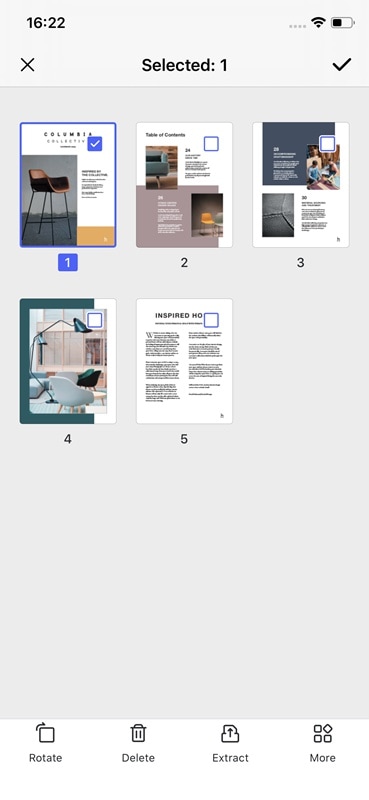
3. Извлечение страницы
Нажмите «Редактировать» внизу страницы и затем выберите отдельную страницу, которую вы хотите извлечь. Затем выберите инструмент «Извлечь» (поле с двумя стрелками).
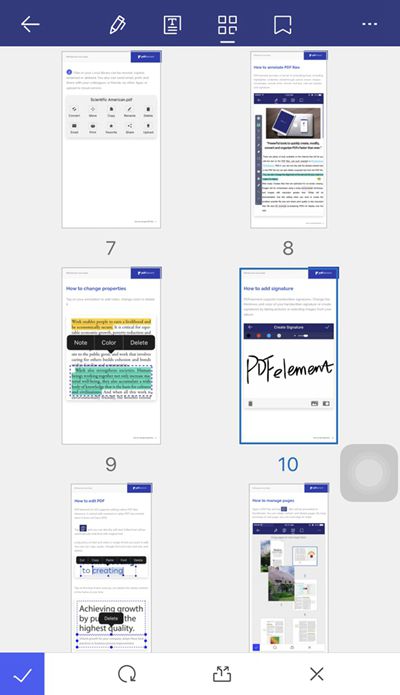
4. Сохранение страницы
Выберите белую панель с исходным именем файла внутри и переименуйте его, используя клавиатуру вашего устройства. Затем нажмите «Готово».
Поставьте галочку в левом нижнем углу экрана - вы извлекли и сохранили эту страницу. Теперь все готово, чтобы поделиться станицей с другими пользователями.
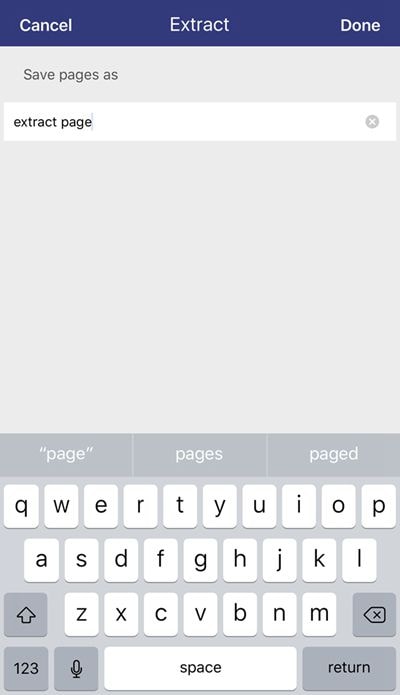

Извлечение отдельных страниц из больших PDF-документов никогда больше не будет проблемой! PDFelement предоставляет простой и эффективный инструмент для извлечения одной или нескольких страниц из PDF-документов, с которыми вы работаете. Этот инструмент доступен в многофункциональном приложении вместе с другими инструментами редактирования, сохранения, управления и совместного использования, что делает PDFelement идеальным решением для работы с PDF. Все это можно выполнить на вашем iPhone или iPad с помощью популярного и бесплатного приложения.


